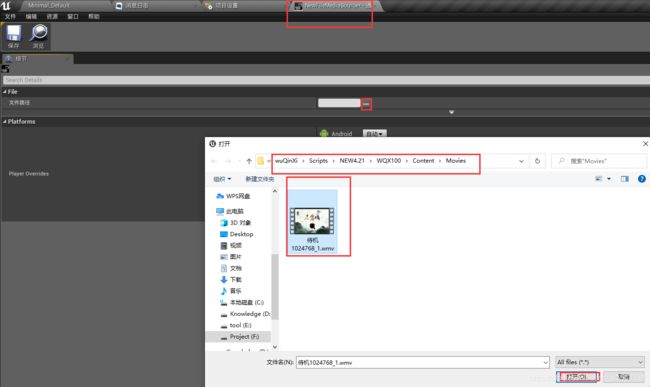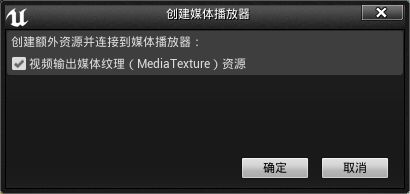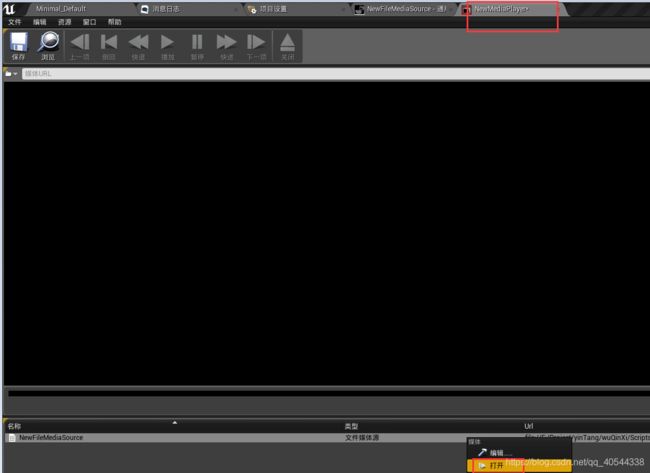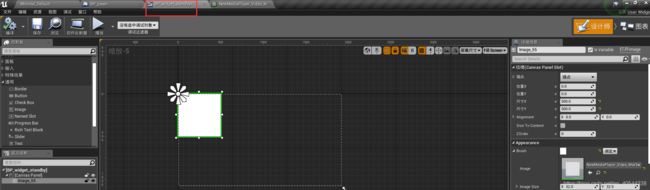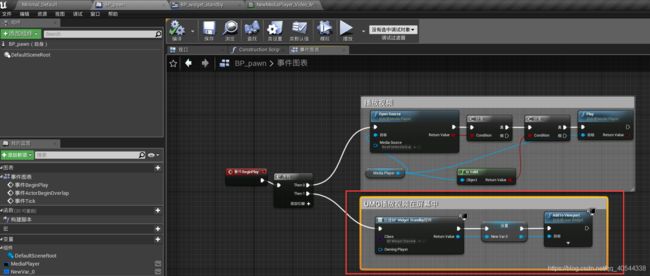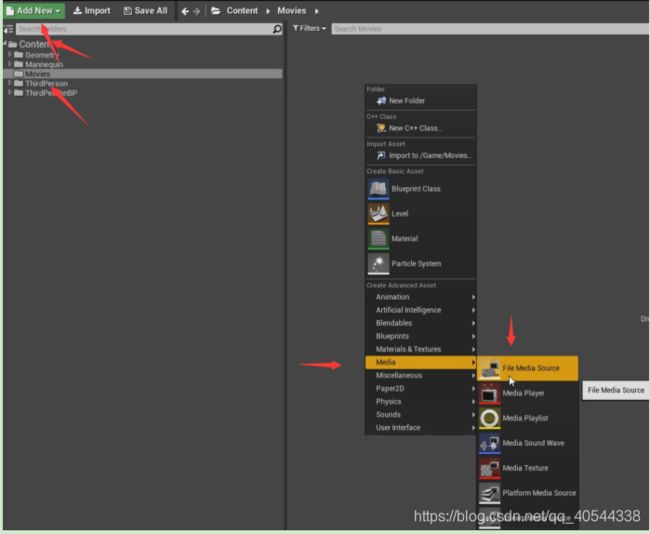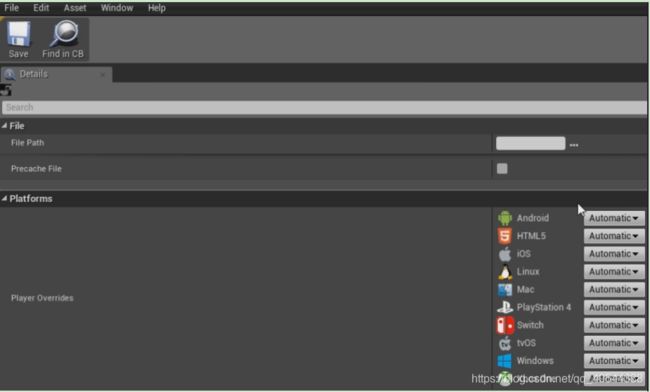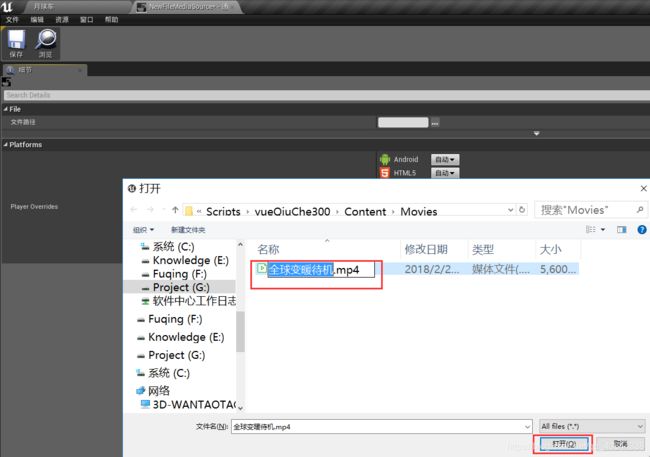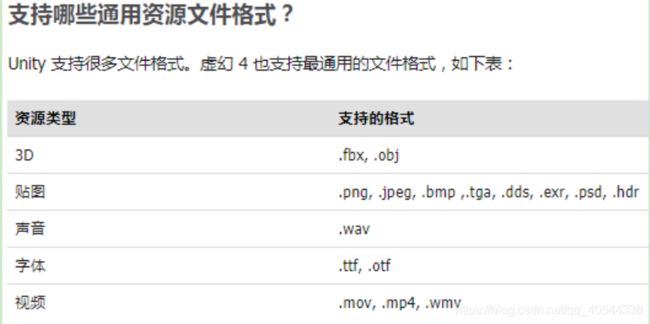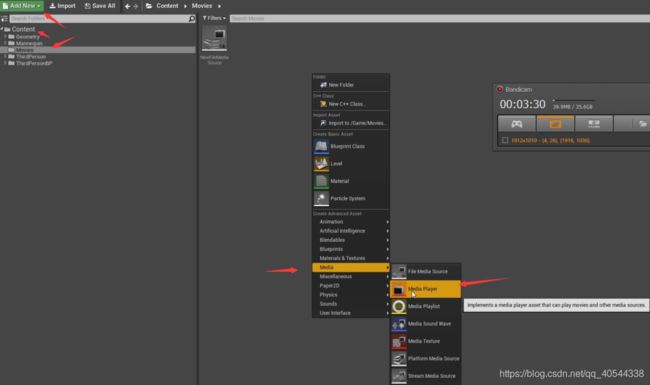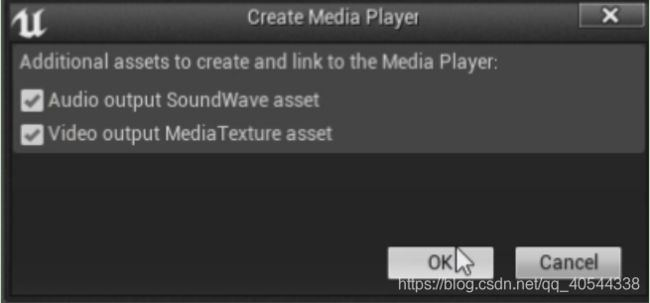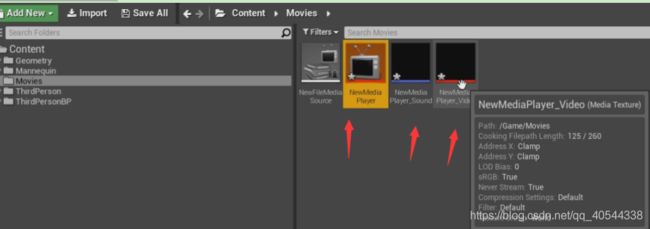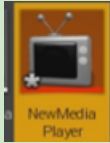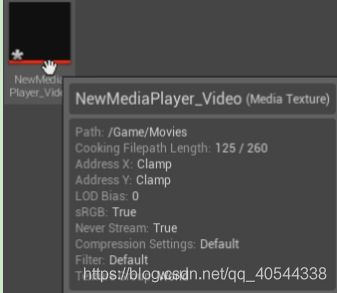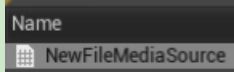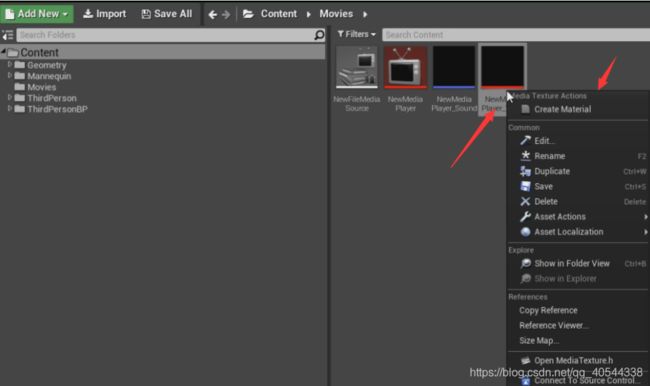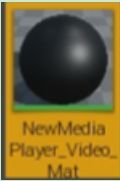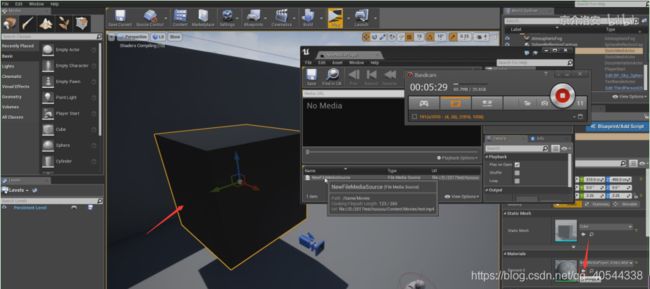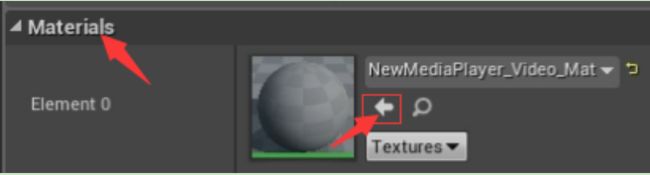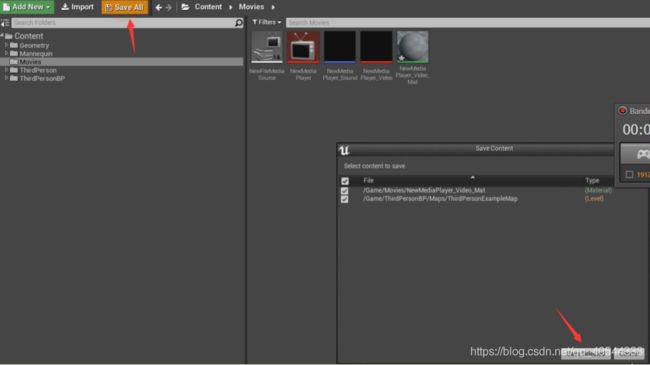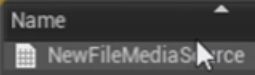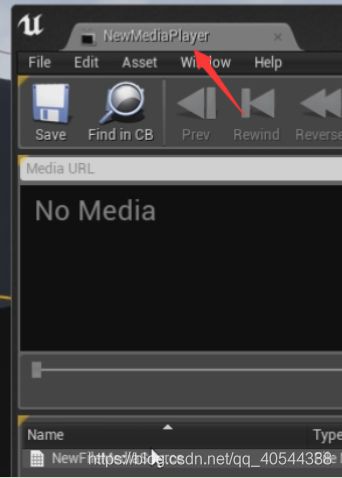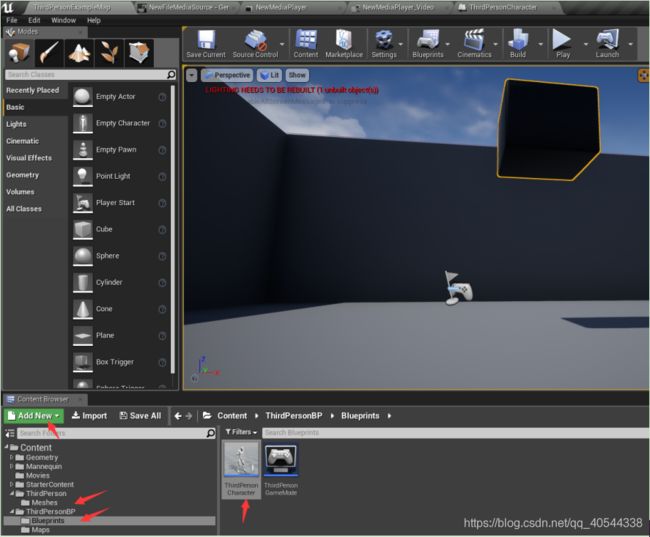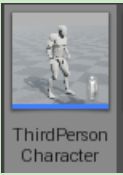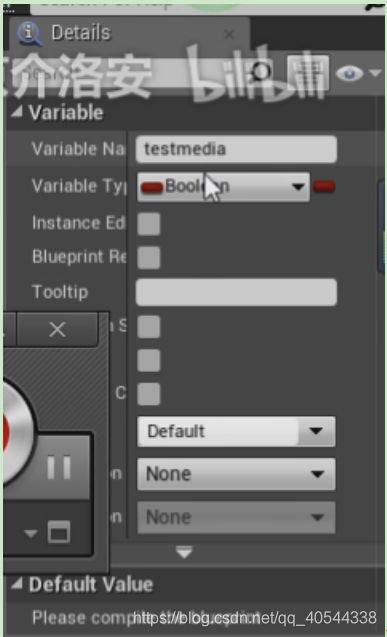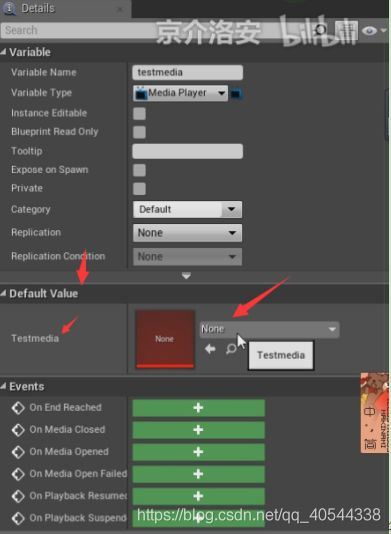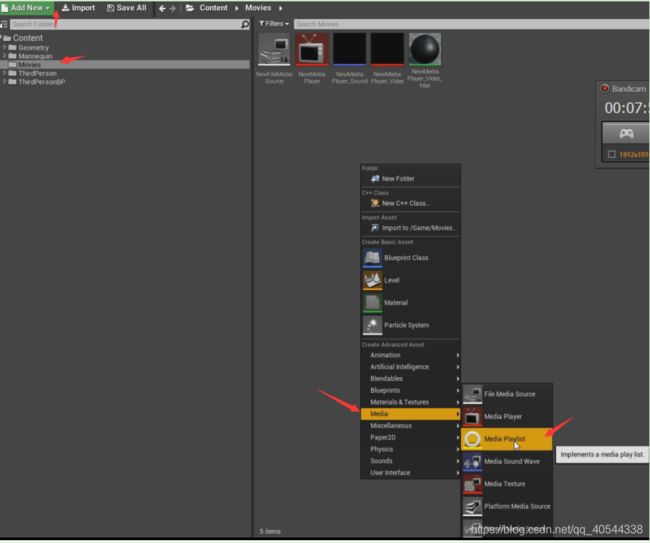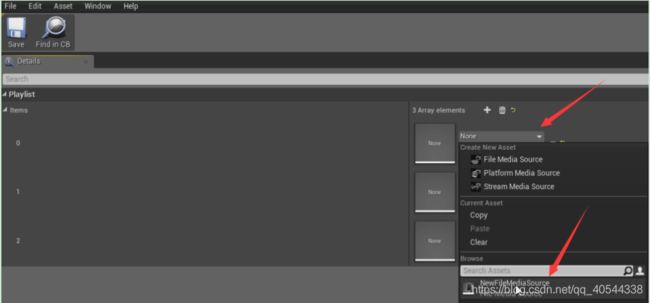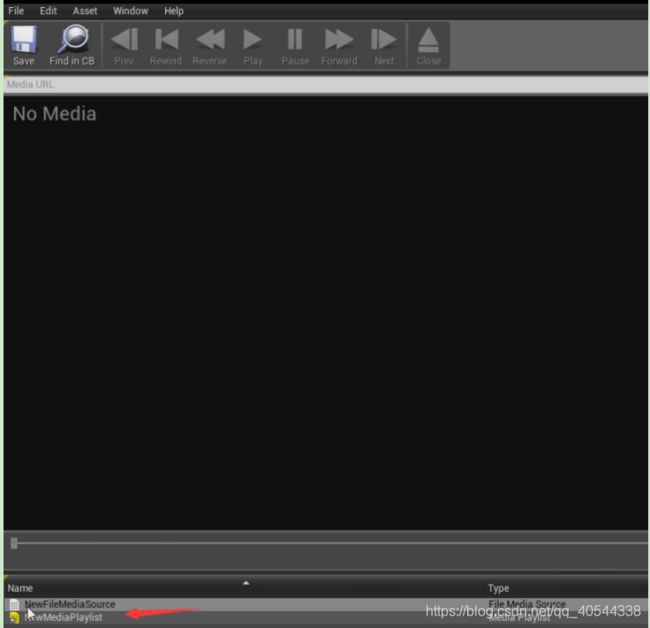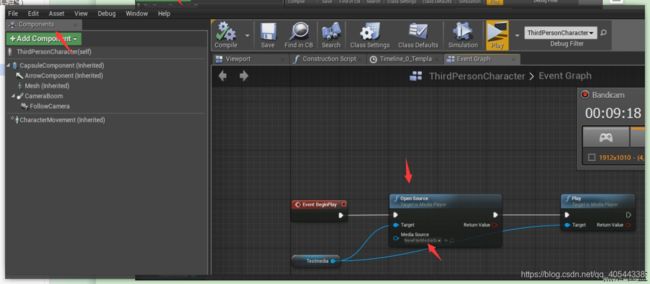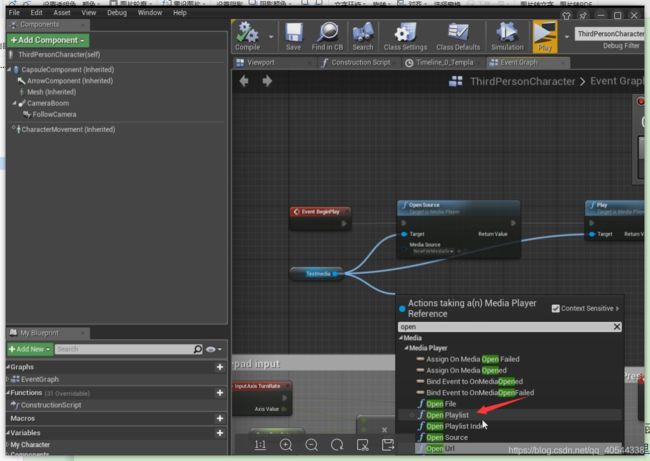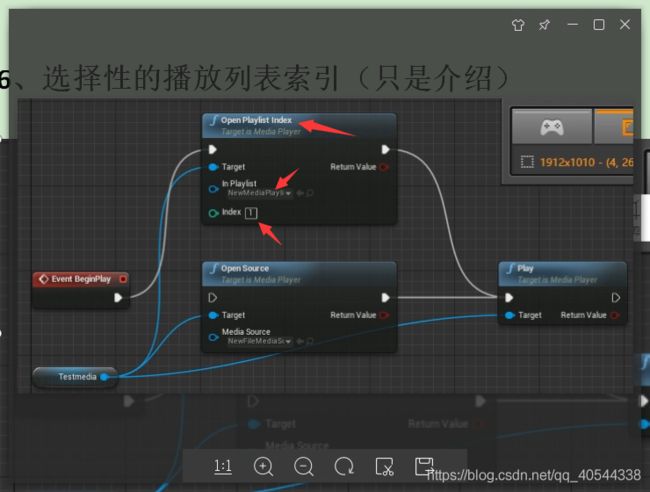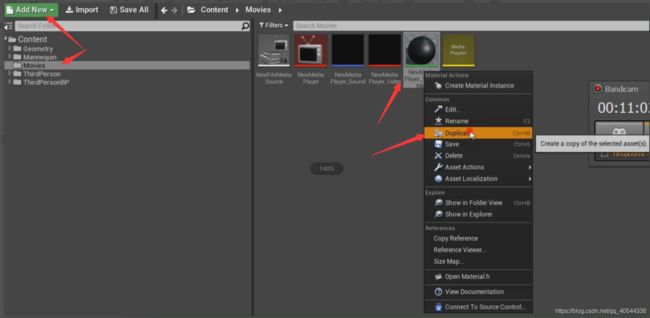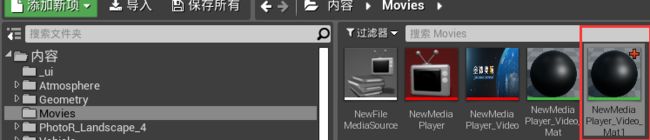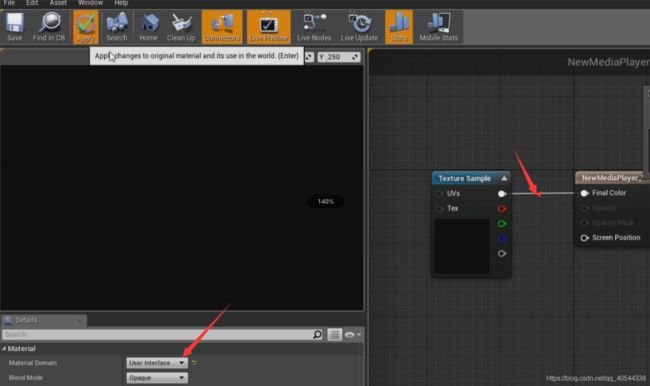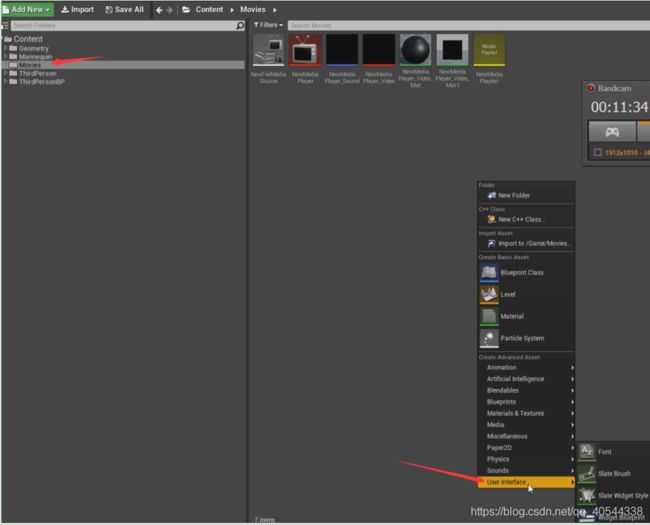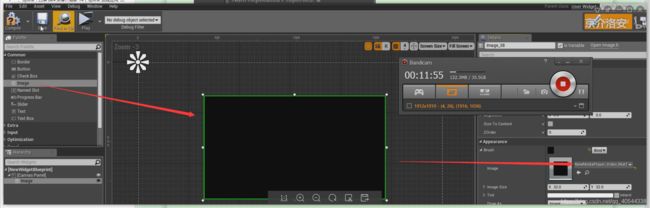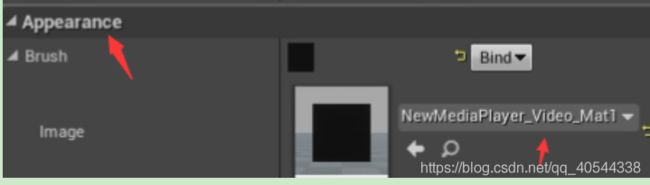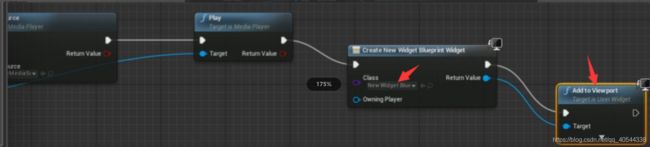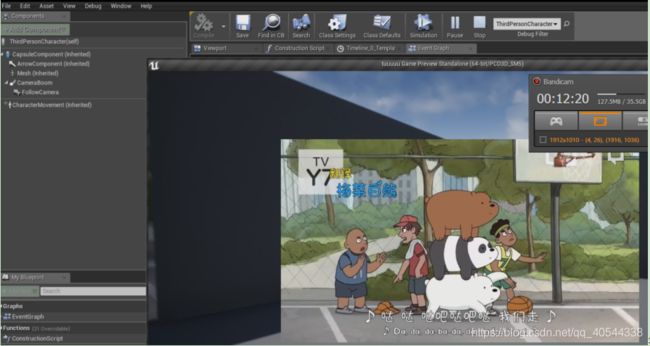UE4视频播放+立方体或者其他材质上面播放视频+UMG播放视频
目录
一、目的
1、想:创建UI播放视频
2、缺点:视频在UI上面播放时候没有声音
二、参考
1、B站白菜的视频
1、【UE4】如何在UI(Widget)播放视频
1、UE4 在UMG,UI中播放视频没有声音的解决方案。
1、如何在UE4播放视频
三、操作:一:直接在立方体或者其他材质上面播放视频
1、新建文件夹:Movies,必须这个名字
1、复制视频
1、新建文件媒体源:一个视频一个文件媒体源,格式分为wmv、mp4等等
1、新建媒体播放器:
1、创建基于此视频的材质
1、新建Pawn蓝图类:BP_pawn,在游戏开始时候在立方体上面播放视频
1、运行效果:开始播放视频了
三、操作:二:UMG播放视频
1、参考:三、操作:一:直接在立方体或者其他材质上面播放视频
1、新建控件蓝图
1、创建材质给UMG
1、用户界面材质赋值给UMG
1、将创建的UMG显示在屏幕中
1、运行结果:此视屏幕上面就能播放视频,并且立方体也在播放视频
三、操作:最初的版本,比较麻烦,只作为参考
1、新建文件夹Movies
2、新建FileMediaSource
2、支持的格式
3、新建播放器
3、将物体添加媒体材质
5、蓝图设置
6、播放列表
7、选择性的播放列表索引(只是介绍)
8、直接播放某个文件夹中的视频
9、整个屏幕都在播放UI(待机等都能够使用)
一、目的
1、想:创建UI播放视频
2、缺点:视频在UI上面播放时候没有声音
二、参考
1、B站白菜的视频
1、【UE4】如何在UI(Widget)播放视频
https://zhuanlan.zhihu.com/p/118135679
- 总结:good:总体和我的操作思路一致
1、UE4 在UMG,UI中播放视频没有声音的解决方案。
https://blog.csdn.net/qq_42496844/article/details/102727122
- 总结:good:发现可以有声音出现
1、如何在UE4播放视频
https://blog.csdn.net/straightenupryan/article/details/87933979
- 总结:很简便,待检测
三、操作:一:直接在立方体或者其他材质上面播放视频
1、新建文件夹:Movies,必须这个名字
1、复制视频
1、新建文件媒体源:一个视频一个文件媒体源,格式分为wmv、mp4等等
打开、然后保存
1、新建媒体播放器:
确定
右键播放
1、创建基于此视频的材质
将此材质赋值给立方体上面
1、新建Pawn蓝图类:BP_pawn,在游戏开始时候在立方体上面播放视频
新建变量MediaPlayer类型,记得赋默认值
1、运行效果:开始播放视频了
三、操作:二:UMG播放视频
1、参考:三、操作:一:直接在立方体或者其他材质上面播放视频
1、新建控件蓝图
设置大小
1、创建材质给UMG
修改材质类型:用户界面
1、用户界面材质赋值给UMG
1、将创建的UMG显示在屏幕中
1、运行结果:此视屏幕上面就能播放视频,并且立方体也在播放视频
三、操作:最初的版本,比较麻烦,只作为参考
1、新建文件夹Movies
貌似必须是这个名字的文件夹才可以,
新建文件夹,如图所示,就是必须要是这种路径,Movies
2、新建FileMediaSource
然后右键新建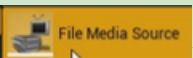 媒体资源,双击进去,(后来发现每次如果视频变换的话,这个也要新建一个,路劲选为我需要的视频并且蓝图里面的OpenSource也要换为我们替换的资源)
媒体资源,双击进去,(后来发现每次如果视频变换的话,这个也要新建一个,路劲选为我需要的视频并且蓝图里面的OpenSource也要换为我们替换的资源)
![]()
在这里选择好播放视频的路径,好像不能有中文路径
2、支持的格式
3、新建播放器
将2个全部点上
然后就有了3个新出来的
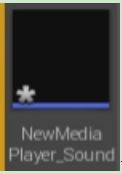 音效(4.18.3这个就没有了,不知道去哪里了,后面几个版本都没有了,以后再添加音乐的播放方法)
音效(4.18.3这个就没有了,不知道去哪里了,后面几个版本都没有了,以后再添加音乐的播放方法)
视频贴图,以贴图的形式在界面中快速播放
全部保存
3、将物体添加媒体材质
在光卡中点击需要播放的物体,并且在属性里面的材质中
点击这个让其变幻材质,然后在材质这里保存一下,
这时候在媒体播放器中点击视频
但是这样的话我们Play之后场景还是一团黑
这是因为媒体播放不会一直播放,一直在各种场景中播放,这时候就需要设置函数,蓝图中设置在什么时候开始播放,
5、蓝图设置
在蓝图里面设置一个变量,![]() testmedia
testmedia
将Boolean变换成播放器变量(自己打字MediaPlayer)编译、保存
然后将函数拖进去(是Get还是Set??答:是Get),链接一个Play,如图所示,运行,就不会报错了
但是这个时候还是无法出现播放,
这是因为
在这里可以让你创建一个你的播放列表
这样里面的播放列表就会从0开始播放,一直播放到最后一个
会发现多了播放列表
![]()
说明当前的MeidaPlayer是一个公用的播放器,就是会被别的音频文件所播放,
所以我们需要蓝图中设置我们的源
然后在蓝图里面,如图所示的设置,运行就可以播放视频了
6、播放列表
播放列表设置一下,
在函数后面拖出来一个,播放列表,选择这个播放列表的话,就会按照播放列表依次从第一个播放到最后一个(这里只是说一下,并不是利用)
7、选择性的播放列表索引(只是介绍)
就是函数拖拽出来的里面变成了播放列表的索引值,里面属性进行修改
8、直接播放某个文件夹中的视频
在函数后面拖拽一个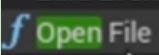 (在这里作者没有演示,只是说明一下这种方法)
(在这里作者没有演示,只是说明一下这种方法)
9、整个屏幕都在播放UI(待机等都能够使用)
因为在前面是把材质球给到了某个物体上面,所以在材质球上右键,在新建一个材质球
我的4.15版本的是这种Mat2,不过都是差不多的
然后进去将
材质领域:用户界面,
再将白线链接,然后Apply,在Save,
然后材质的复制品就变成这样了
![]() 双击进去
双击进去
然后拖一个照片进去,然后在
把里面的笔刷设置为我们刚刚做的用户界面材质,编译保存,
![]()
然后在事件里面蓝图设置一下,
在设置一下,如图所示,编译保存一下,
然后运行就这样了,里面的材质也可以运行,外面的用户界面也可以运行视频
下面是月球车的播放待机视频时候的节点